
КАТЕГОРИИ:
Архитектура-(3434)Астрономия-(809)Биология-(7483)Биотехнологии-(1457)Военное дело-(14632)Высокие технологии-(1363)География-(913)Геология-(1438)Государство-(451)Демография-(1065)Дом-(47672)Журналистика и СМИ-(912)Изобретательство-(14524)Иностранные языки-(4268)Информатика-(17799)Искусство-(1338)История-(13644)Компьютеры-(11121)Косметика-(55)Кулинария-(373)Культура-(8427)Лингвистика-(374)Литература-(1642)Маркетинг-(23702)Математика-(16968)Машиностроение-(1700)Медицина-(12668)Менеджмент-(24684)Механика-(15423)Науковедение-(506)Образование-(11852)Охрана труда-(3308)Педагогика-(5571)Полиграфия-(1312)Политика-(7869)Право-(5454)Приборостроение-(1369)Программирование-(2801)Производство-(97182)Промышленность-(8706)Психология-(18388)Религия-(3217)Связь-(10668)Сельское хозяйство-(299)Социология-(6455)Спорт-(42831)Строительство-(4793)Торговля-(5050)Транспорт-(2929)Туризм-(1568)Физика-(3942)Философия-(17015)Финансы-(26596)Химия-(22929)Экология-(12095)Экономика-(9961)Электроника-(8441)Электротехника-(4623)Энергетика-(12629)Юриспруденция-(1492)Ядерная техника-(1748)
Пути доступа системы MATLAB
4 14 15 1
9 7 6 12
5 11 10 8
16 2 3 13
Для открытия РМД с требуемой переменной из командной строки MATLAB-а, можно вос-пользоваться функцией openvar с соответствующей переменной в качестве аргумента. На-пример, при вводе openvar('m') MATLAB откроет РМД с переменной m.
Изменение значений элементов в РМД. Для изменения значений элементов в РМД нужно щелкнуть на ту ячейку таблицы, которую вы хотите изменить. Далее следует ввести новое значение элемента и нажать Enter или щелкнуть по другой ячейке; произойдет соответству-ющее изменение. Для изменения размерностей массива, следует напечатать новые значения для числа строк и столбцов в поле Size. Если вы увеличиваете размер, то новые строки и столбцы добавятся к концу таблицы и будут заполнены нулями. При уменьшении размера вы потеряете данные - MATLAB просто удалит последние строки и столбцы.
При поиске М-файлов или других файлов, хранящихся в вашей файловой структуре, MATLAB использует концепцию путей доступа (search path). Любой файл (функция), кото-рый вы хотите исполнитьв системе MATLAB должен находится в директории, находящей-ся на путях доступа или в текущей директории. По умолчанию, все файлы поставляемые с MATLAB и соответствующими пакетами прикладных программ фирмы MathWorks вклю-чены в пути доступа. Если вы создаете какой-либо файл, предназначенный для использова-ния системой MATLAB, необходимо включить директорию, содержащую этот файл, в пути доступа системы MATLAB.
Внимание! Если вы создаете свой собственный М-файл или модифицируете любой имею-щийся М-файл, поставленный с системой MATLAB, сохраняйте их в директории, которая не находится на пути $matlabroot/toolbox/matlab, где $matlabroot – корневая директория системы MATLAB на вашем компьютере. Если вы храните какие-либо свои файлы в дирек-тории $matlabroot/toolbox/matlab, они будут уничтожены при переустановке или установке новой версии MATLAB-а на вашем компьютере.
Суть концепции путей доступа. Все используемые вами файлы рассматриваются как нахо-дящиеся на путях доступа системы MATLAB. Когда вы включаете новую директорию в пути доступа, вы добавляете ее к имеющимся путям. Поддиректории (subdirectories) должны быть добавлены в пути доступа явным образом; они не включаются в пути доступа автоматически, при включении их родительских директорий. Пути доступа системы MATLAB хранятся в файле pathdef.m. Порядок расположения директорий на путях доступа имеет существенное значение. Система MATLAB ищет любой объект (переменную, функцию и т.д.), например, названный foo, следующим образом. Если вы вводите foo в командной строке, то система MATLAB выполняет следующие действия:
1. Ищет foo как переменную.
2. Проверяет, не является ли foo встроенной функцией.
3. Ищет в текущей директории файл названный foo.m.
4. Ищет по очереди во всех директориях на пути доступа MATLAB файл foo.m.
Хотя в действительности схема поиска является более сложной, эта упрощенная схема явля-ется достаточно точной для обычных М-файлов, с которыми имеет дело потребитель.
Порядок расположения директорий на путях доступа важен именно потому, что могут быть несколько файлов, имеющих одинаковое имя. Когда MATLAB ищет такую функцию, он вы-бирает только первую функцию, встретившуюся на путях доступа; остальные функции (фай-лы) оказываются в тени и не могут быть выполнены. Для того чтобы узнать какая функция выполняется, т.е. местоположение данной функции в файловой структуре, можно использо-вать команду which FileName, где FileName – имя выбранной функции.
Просмотр и изменение путей доступа. Для просмотра и изменения путей доступа системы MATLABпредусмотрено диалоговое окно Set Path, а также ряд эквивалентных команд (фу-нкций), которые можно выполнить из командной строки. Для открытия указанного окна ну-жно выбрать опцию Set Path из меню File рабочего стола, или ввести команду pathtool из командной строки MATLAB –а. Откроется следующее диалоговое окно
При нажатии на эти кнопки происходят изменения
в путях доступа текущего сеанса, но эти пути доступа
не сохраняются автоматически дл будущих сеансов

Кнопки для изменения
путей доступа Директории текущих путей доступа системы MATLAB



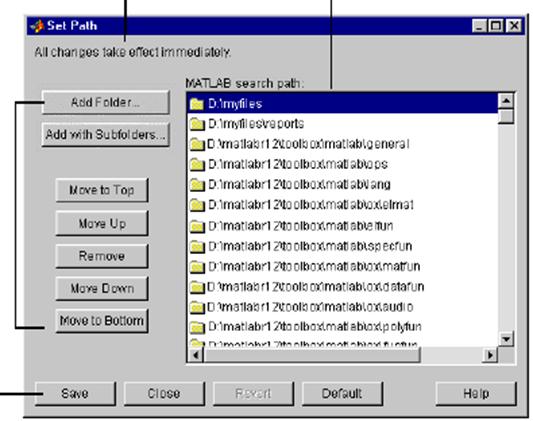
 Нажатие кнопки приводит к сохранению изменений для будущих сеансов работы
Нажатие кнопки приводит к сохранению изменений для будущих сеансов работы
Рис. 5. Диалоговой окно Set Path для модификации путей доступа
На рис. 5 имеем следующие кнопки:
Add Folder… - Добавить директорию (папку).
Add with Subfolders… -Добавить директорию с поддиректориями.
Move to Top -Перенести директорию в начало пути.
Move Up -Перенести директорию на один шаг вверх.
Remove -Удалить директорию.
Move Down -Перенести директорию на один шаг вниз.
Move to Bottom -Перенести директорию в конец пути.
Default -Восстановить исходные пути доступа (по умолчанию).
Назначение данных кнопок ясно из их названий.
|
|
Дата добавления: 2014-10-15; Просмотров: 945; Нарушение авторских прав?; Мы поможем в написании вашей работы!